Для тех пользователей, которые работают с новостройками в системе ЛигаПро, предусмотрен модуль «Виртуальная шахматка», который позволяет отображать объекты в формате шахматки прямо в CRM. Чтобы начать работать с «Виртуальной шахматкой» - нужно создать каталог новостроек (более подробно читайте в пункте «Создание каталога новостроек на своем сайте»).
После того? как Вы создали каталог ЖК, можно начинать привязывать конкретные объекты к ЖК чтобы формировалась виртуальная шахматка. Для этого перейдите в редактирование объекта (Рис. 1421, Рис. 1422).
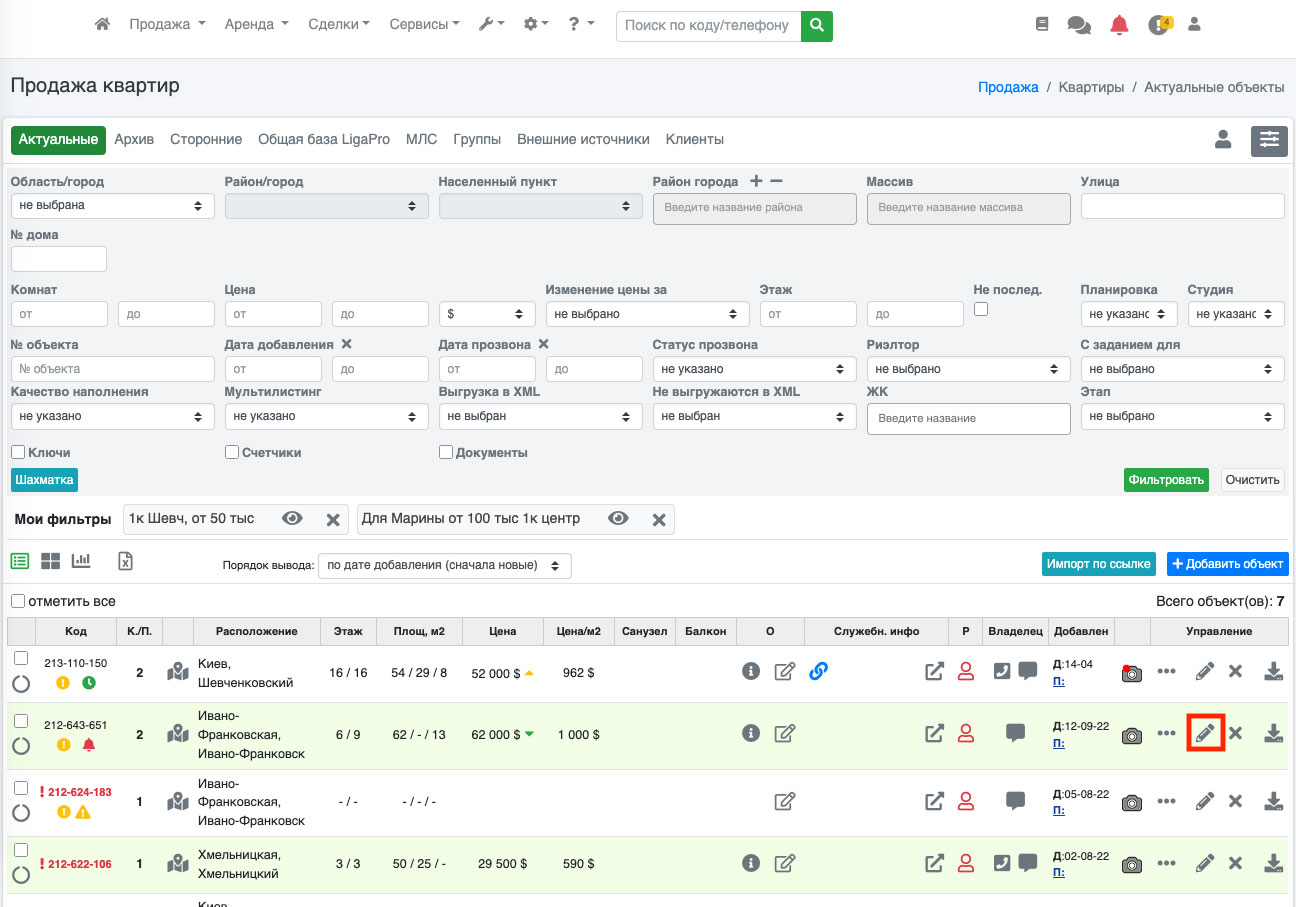
Рис. 1421
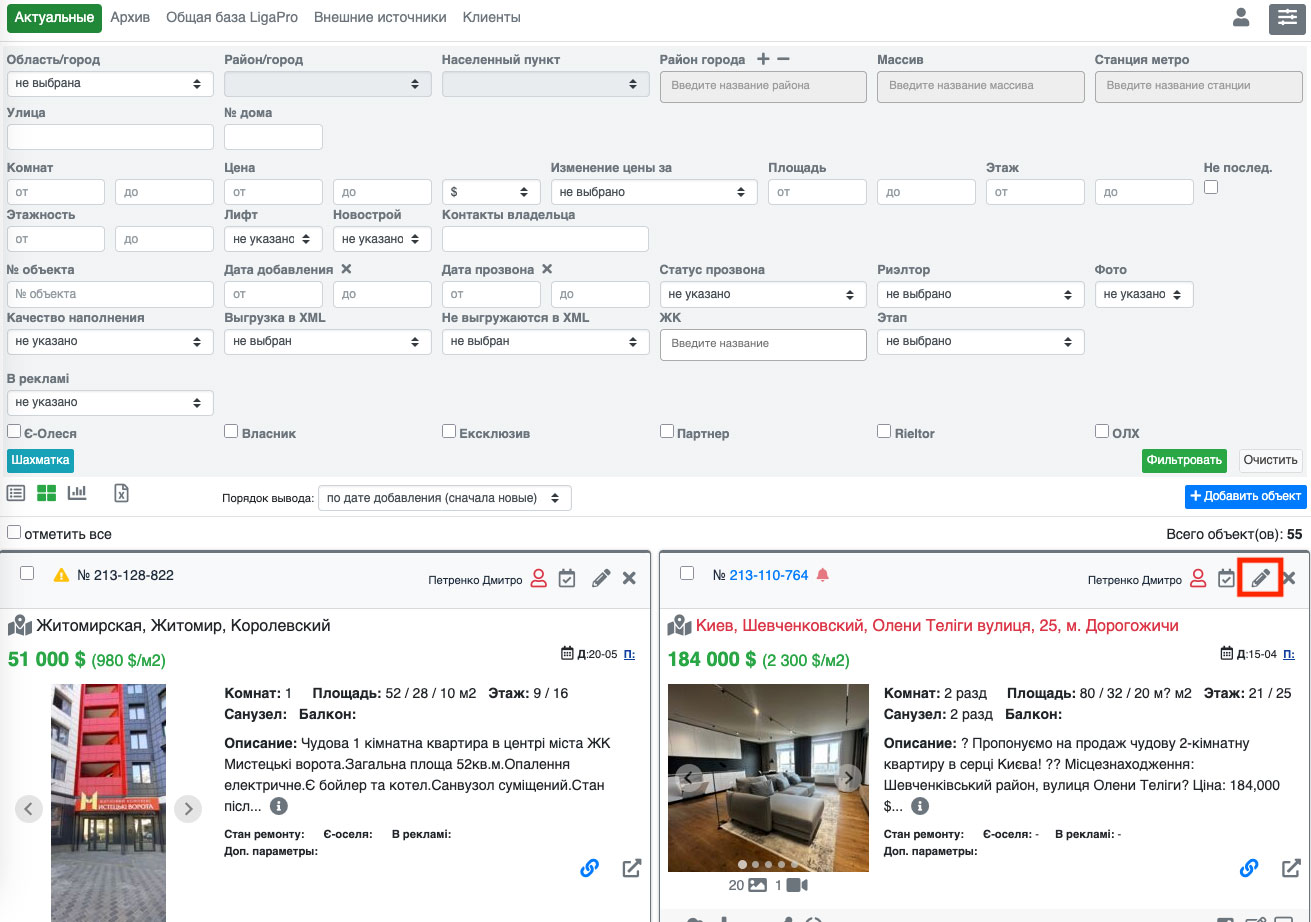
Рис. 1422
На открывшейся странице перейдите во вкладку «Новострой» (Рис. 1423).
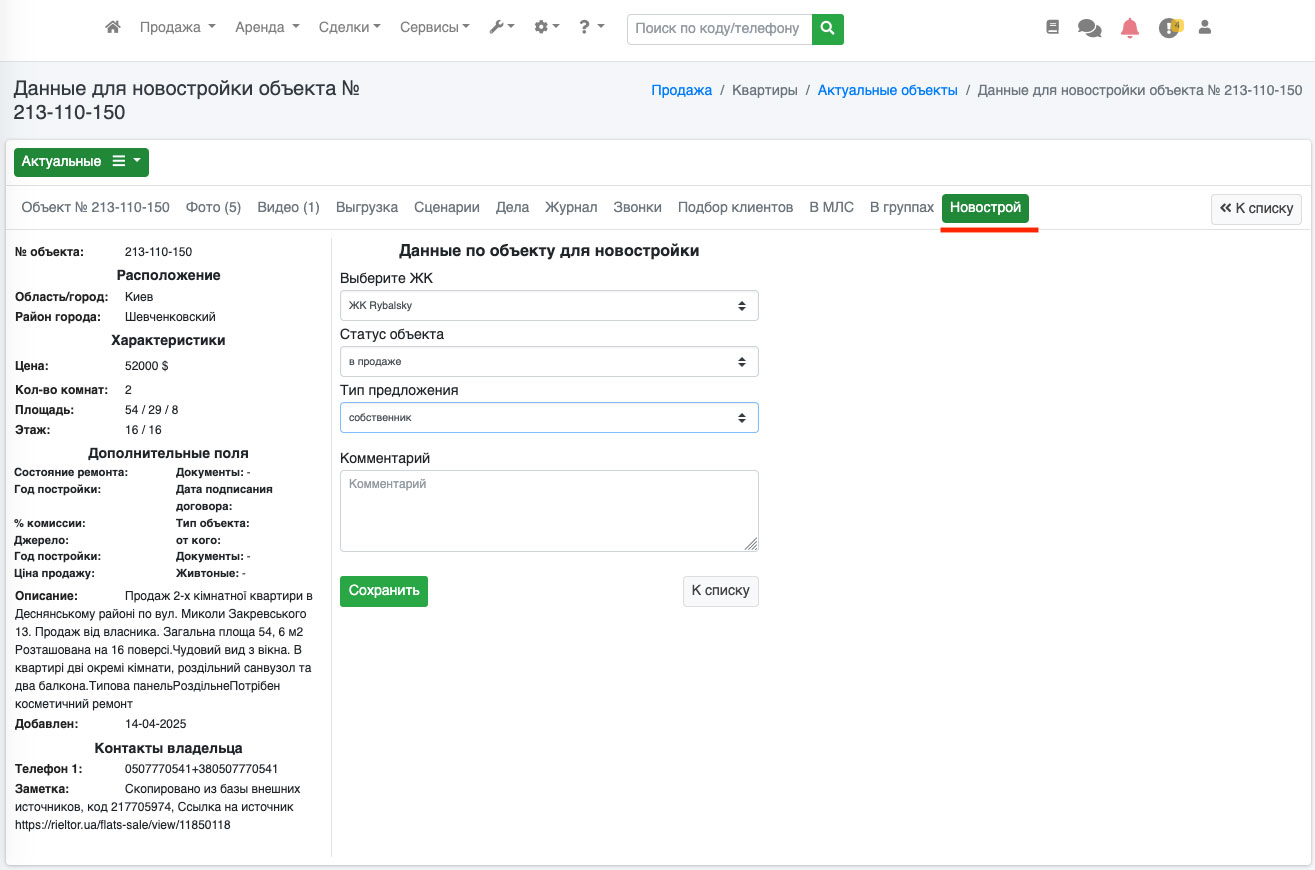
Рис. 1423
На вкладке «Новострой» нужно указать, к какому ЖК привязать объект. Дополнительно можно указать статус объекта: в продаже, забронирована, продана. Можно указать тип предложения: собственник, застройщик, риэлтор. Если есть необходимость - можно добавить еще комментарий к объекту. Все эти параметры позволяют максимально качественно вести учет объектов в ЖК, отмечать проданые или забронированые объекты, видеть какие объекты от застройщика, а какие от собственников, хранить в комментариях дополнительные детали по объекту. После того как, Вы все указали, нажмите на кнопку «сохранить» (Рис. 1424).
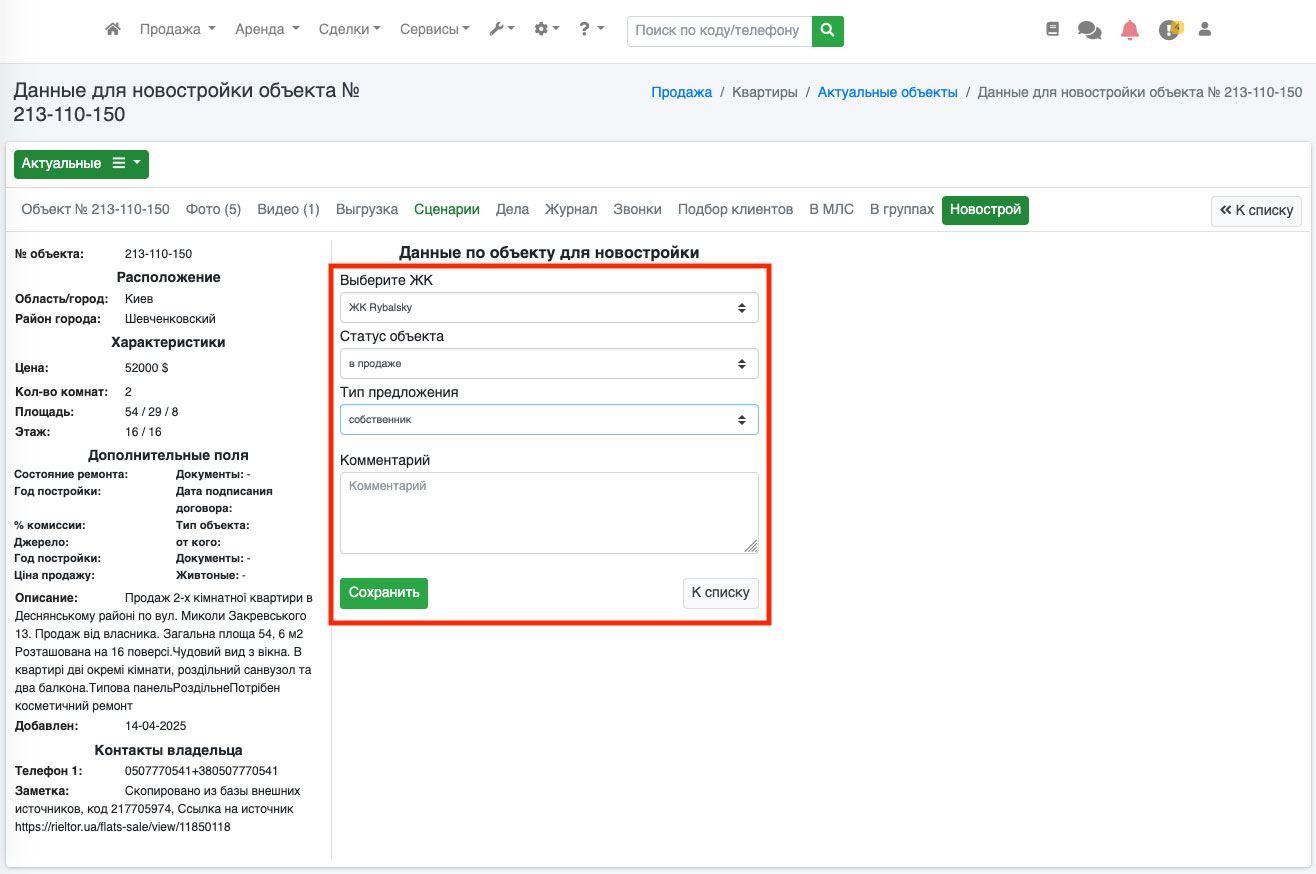
Рис. 1424
Привязав таким образом все объекты к нужным ЖК Вы уже можете просматривать объекты в ЖК в формате шахматки. Для этого в фильтре нажмите на кнопку «Шахматка» (Рис. 1425).
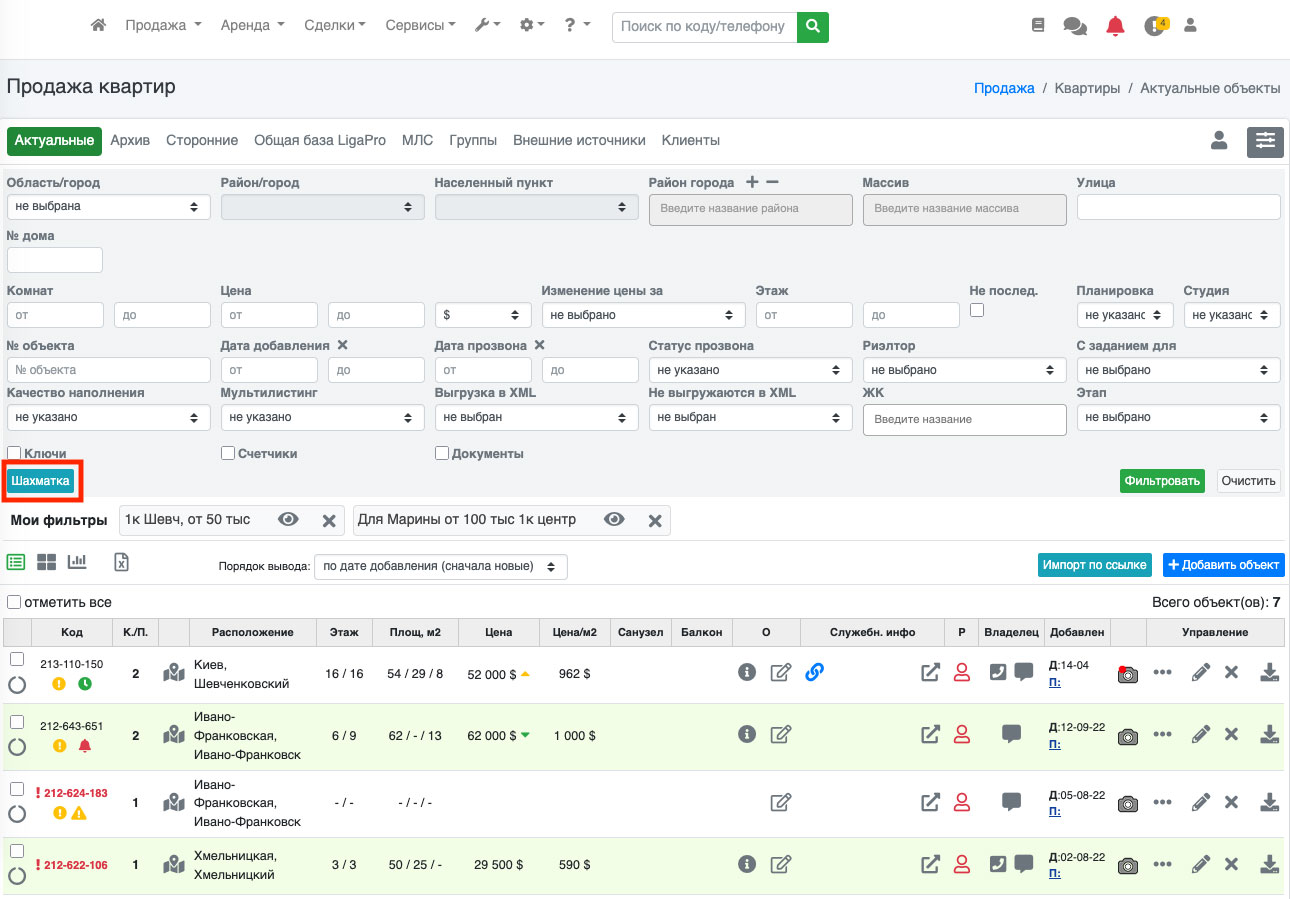
Рис. 1425
У Вас отобразится список ЖК, добавленных в CRM (Рис. 1426).
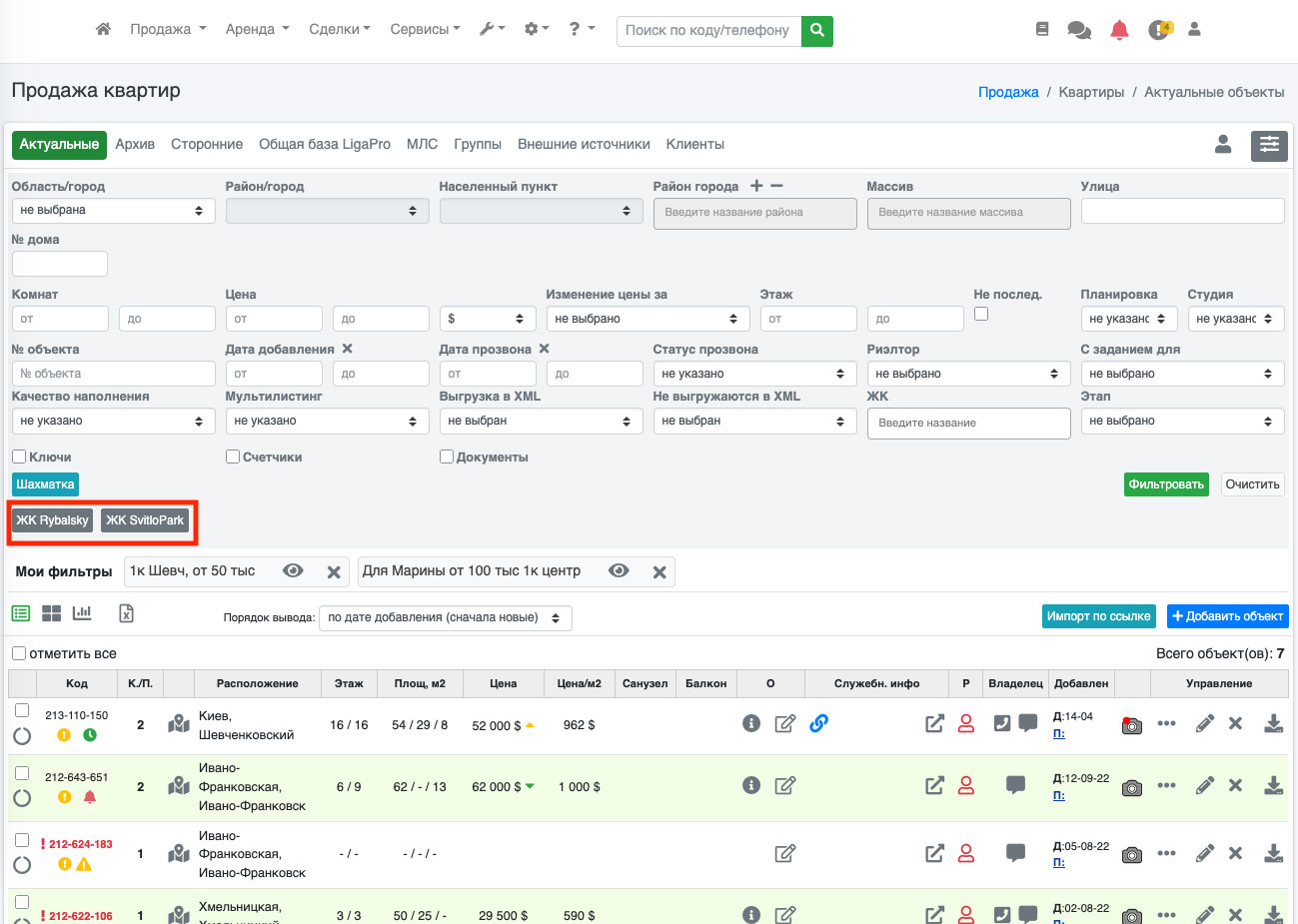
Рис. 1426
Все, что Вам необходимо – это нажать на нужный ЖК и у Вас отобразится шахматка (Рис. 1427).
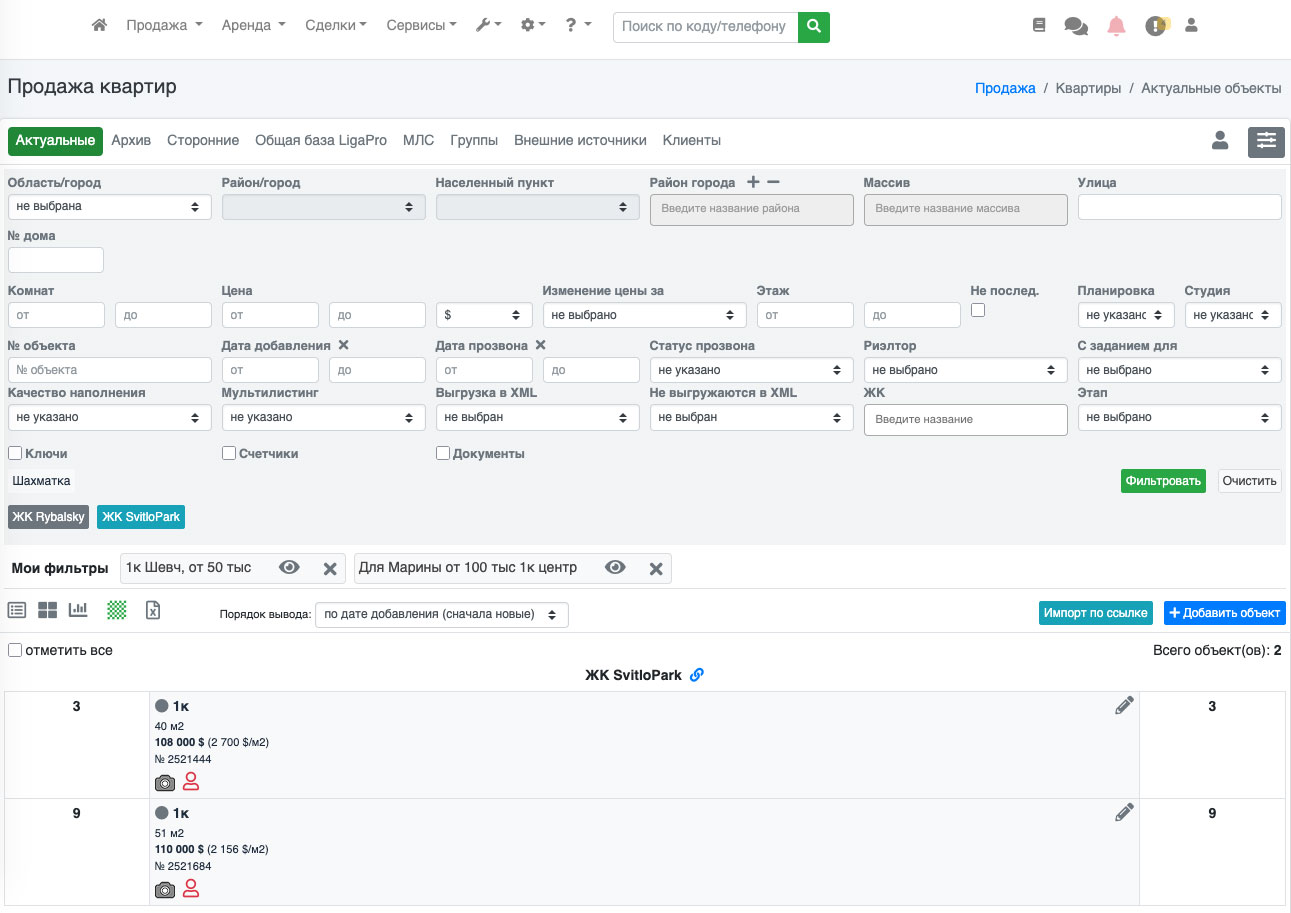
Рис. 1427
Система автоматически формирует шахматку. Вы сразу видите краткую информацию по объекту, видите этаж, стоимость, кто добавил, фото, свободный объект или продан, стоимость и стоимость квадрата (Рис. 1428). Вверху шахматки есть возможность нажать на иконку цепочки и посмотреть на сайте детальную информацию по ЖК (Рис. 1429).
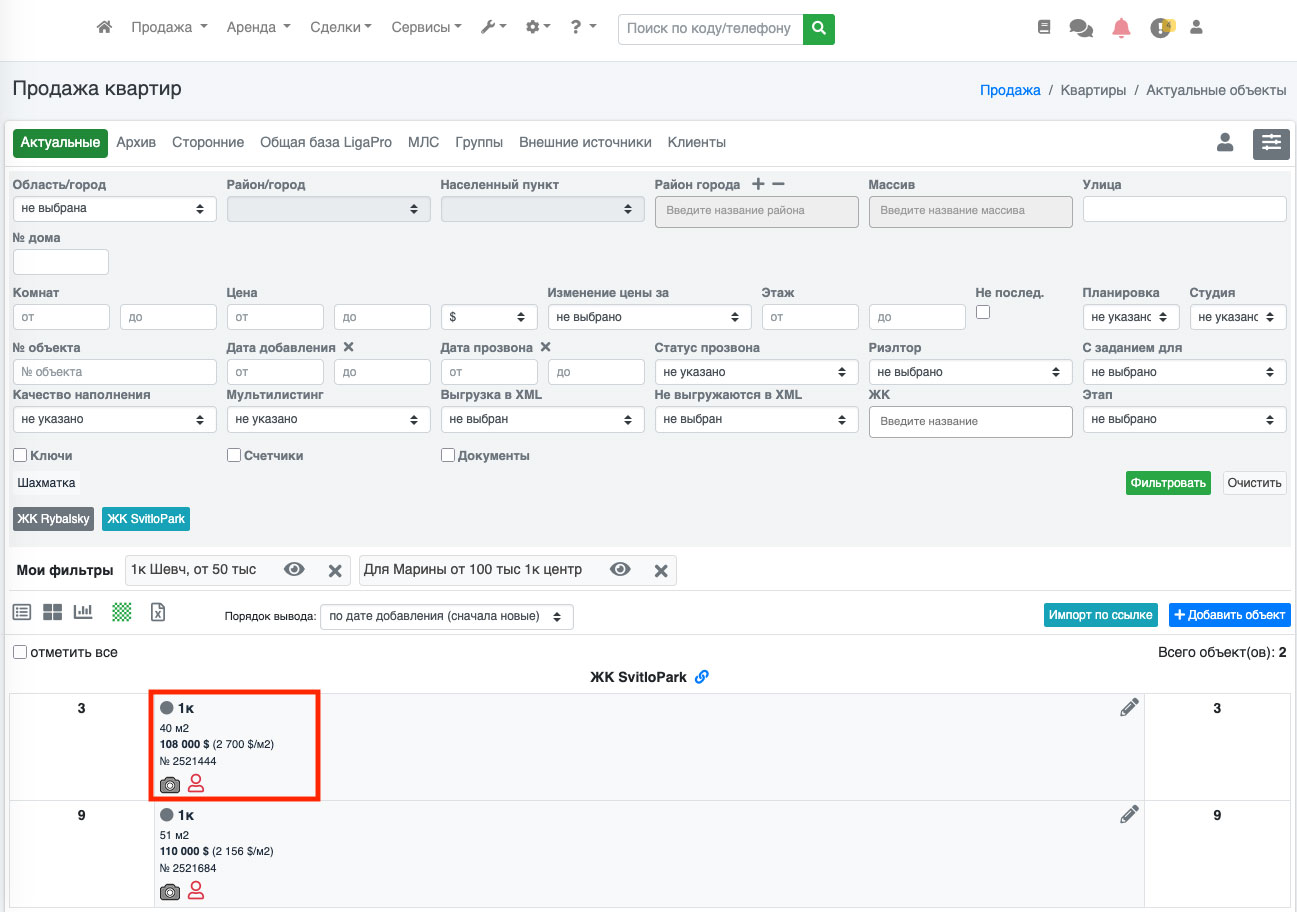
Рис. 1428
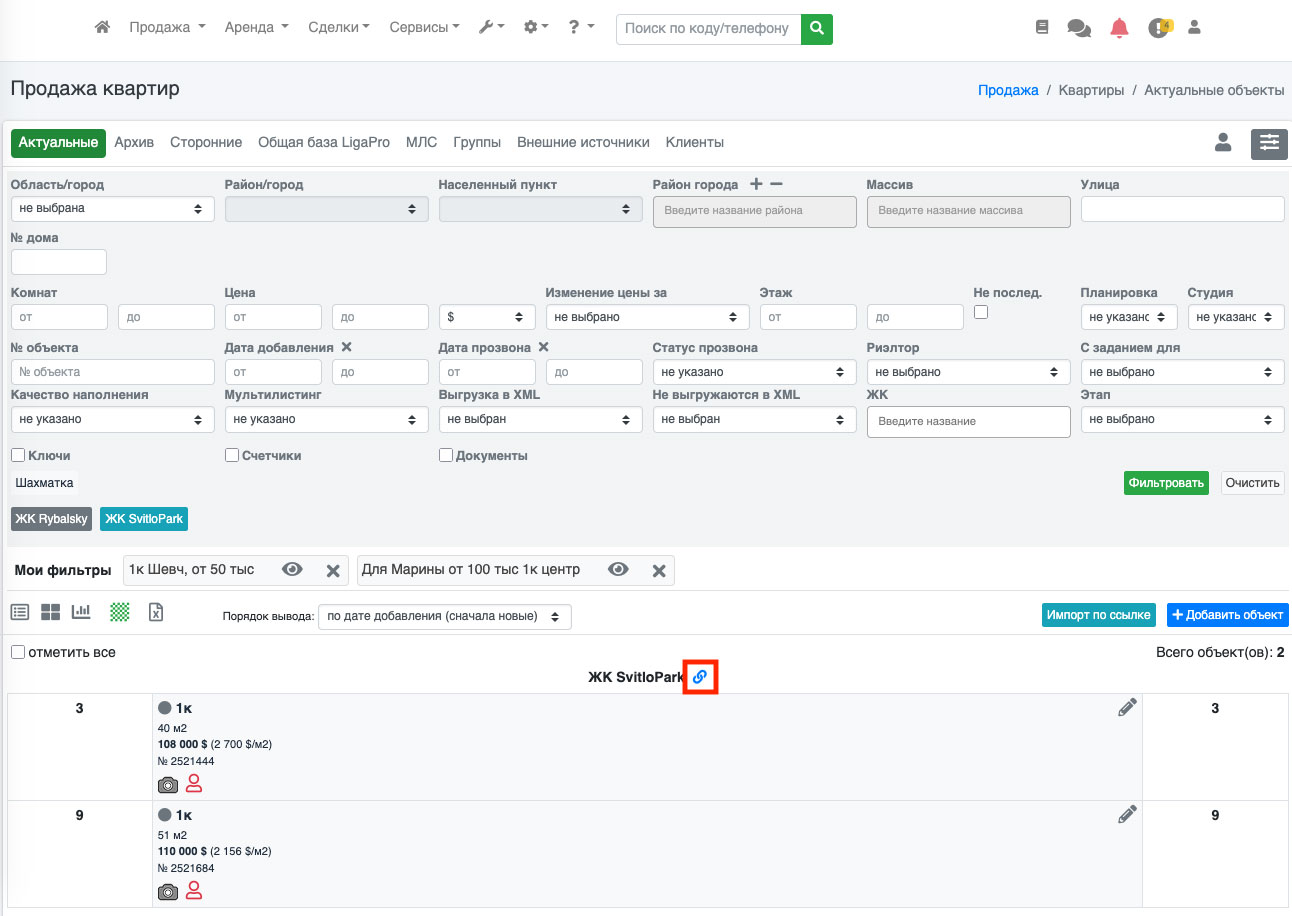
Рис. 1429
Таким образом, для работы с новостройками Вы можете использовать модуль «Виртуальная шахматка», который позволяет в удобном режиме просматривать все объекты конкретного ЖК и более качественно и быстро работать с первичным рынком.
Обучающее видео по разделу: здесь